Te dni, velik del uporabnikov PC uporabljate USB pogoni kot zagonski mediji za namestitev operacijskega sistema Windows. Namestitve USB so običajno nekoliko hitrejše od običajnih naprav, ki temeljijo na DVD-jih, kar pomeni, da lahko hitro namestite Windows, medtem ko uporabljate USB kot zagonski medij.
To pa pomeni, da vsi nimajo vedno rezervnega ključa USB. Včasih boste morda morali zapisati DVD, da ga boste lahko zagnali in namestili Windows 10 iz istega.

Ob zagonskem DVD-ju z Windows 10 je smiselno, če vaš računalnik ne podpira zagona z USB-ja ali če pogosto potrebujete namestitev sistema Windows 10, vendar nimajo časa in potrpljenja, da pred vsakim namestitvijo sistema Windows 10 ustvarite zagonski sistem Windows 10 USB.
Ta priročnik je namenjen uporabnikom, ki so prenesli datoteko Windows 10 ISO in želijo ustvariti zagonski DVD iz njega, da bi namestili Windows 10 z DVD-ja.
Metoda 1 od 3
Pripravite zagonski DVD z Windows 10 od ISO
Pojdi za to metodo, če ste v operacijskem sistemu Windows 7, Windows 8 / 8.1 ali Windows 10. V tej metodi, bomo uporabili native ISO pereč orodje za pripravo bootable Windows 10 DVD.
1. korak: Vstavite prazen DVD v optični pogon (CD / DVD pogon) računalnika.
2. korak: Odprite datotečni raziskovalec (Windows Explorer) in se pomaknite do mape, v kateri je nameščena datoteka Windows ISO.
3. korak: Z desno miškino tipko kliknite datoteko ISO in nato kliknite možnost Zapiši sliko diska. To bo odprlo pogovorno okno Zapiši disk ali Windows Disc Burner (v Windows 8 / 8.1).
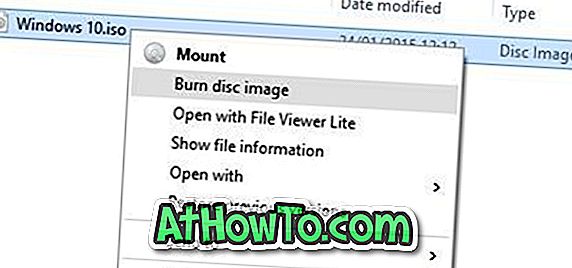
Opomba: Če se možnost za zapisovanje slike plošče ne prikaže v kontekstnem meniju, ko z desno tipko miške kliknete sliko ISO Windows 10, sledite navodilom, ki so navedena v našem popravku za zapisovanje slike slike diska, ki ni na voljo v priročniku priročnega menija.
4. korak: Tukaj izberite DVD / CD pogon v spustnem meniju poleg Disc burner.

5. korak: Končno kliknite gumb Burn ( Začni), da začnete ustvarjati zagonski DVD 10 z Windows.
Ko je DVD z zagonskim sistemom Windows 10 pripravljen, morate ustrezno spremeniti (spremeniti zagonsko prednost na CD / DVD) v UEFI / BIOS in zagnati računalnik z zagonskega DVD-ja in začeti z namestitvijo operacijskega sistema Windows 10. \ t
Metoda 2 od 3
Zaganjalnik Windows 10 DVD z uporabo funkcije ImgBurn
Če imate težave z zgoraj omenjeno metodo, lahko za pripravo zagonskega Windows 10 DVD-ja uporabite orodje za peko ISO, ki je na voljo tretji osebi. Za to nalogo je na voljo veliko brezplačnih orodij, vendar bomo v tej metodi uporabili brezplačno programsko opremo ImgBurn.
1. korak: Prenesite ImgBurn s te strani in jo namestite na vaš računalnik z operacijskim sistemom Windows 7, Windows 8 / 8.1 ali Windows 10.
OPOZORILO: Namestitev programa ImgBurn poskuša namestiti vtičnik spletnega brskalnika Razer. Ko nameščate ImgBurn, izberite Namestitev po meri in nato počistite možnost z možnostjo Namesti spletno stran Razor.
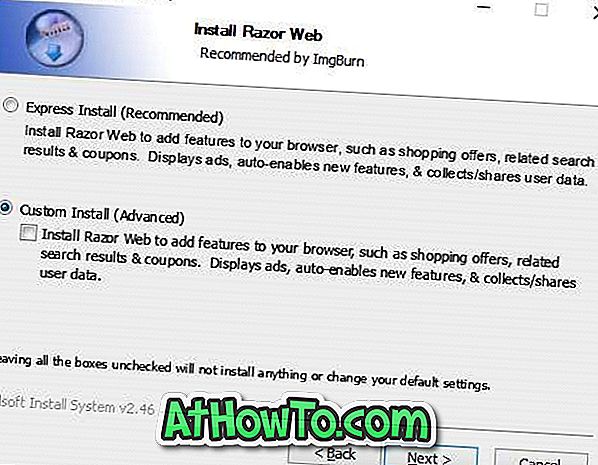
2. korak: Zaženite aplikacijo ImgBurn. Kliknite možnost z naslovom Pisanje slikovne datoteke na disk .

Korak 3: Nato kliknite gumb za brskanje v razdelku Vir (glejte sliko), da se pomaknete na sliko ISO 10 in izberete isto.
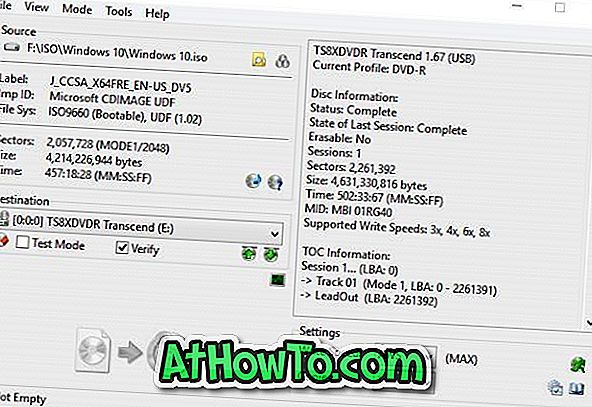
4. korak: Končno kliknite gumb Napiši za začetek zapisovanja zagonskega Windows 10 DVD-ja.
Metoda 3 od 3
Bootable Windows 10 DVD iz namestitvenih datotek / map
Če imate datoteke in mape, pridobljene iz Windows 10 ISO podobe (namestitvene datoteke sistema Windows 10), lahko ustvarite sliko ISO iz nje, tako da sledite navodilom, ki jih omenjamo v tem, kako ustvariti bootable Windows ISO sliko iz datotek / map. Priročnik uporablja zgoraj omenjeno brezplačno programsko opremo ImgBurn, ki je zelo enostavna za uporabo.














